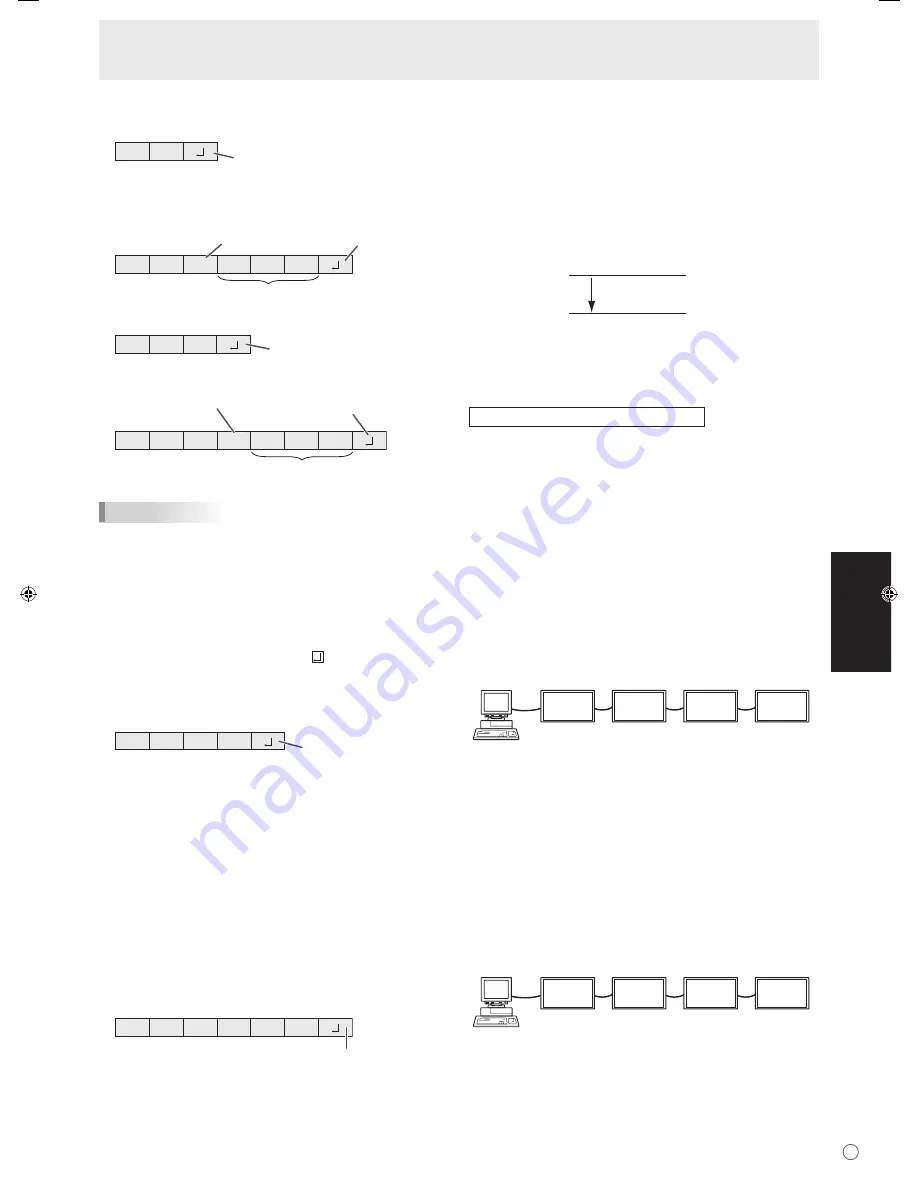
P
РУССКИЙ
25
Управление монитором с помощью ПК
Формат кода завершения
Когда команда выполнена правильно
O
K
Код завершения
(0D
H
, 0A
H
)
Ответ возвращается после выполнения команды.
* Если ID-номер был назначен
O
K SPC
0
0
1
ID-номер отвечающего монитора
Пробел (20
H
)
Код завершения
(0D
H
, 0A
H
)
Когда команда не была выполнена
R
R
E
Код завершения
(0D
H
, 0A
H
)
* Если ID-номер был назначен
R
R
E
SPC
0
0
1
ID-номер
Пробел (20
H
)
Код завершения
(0D
H
, 0A
H
)
ПОДСКАЗКИ
• “ERR” возвращается, когда отсутствует релевантная
команда или когда команда может быть выполнена в
текущем состоянии монитора.
• Если связь не была установлена по причине плохого
соединения между ПК и монитором, ничего не
возвращается (даже ERR).
• Если ни одному монитору не было назначено
указанного в команде ID-номера (например, если
используется команда IDSL0002 , но ни у одного
монитора не найдено ID-номера: 2), ни одного ответа не
возвращается.
Если выполнение команды занимает некоторое время
I
W
T
A
Код завершения
(0D
H
, 0A
H
)
При использовании следующих команд возвращается
“WAIT”. В этом случае, значение вернется, если вы
выждете какое-то время. Не отправляйте какую-либо
команду в это промежуток времени.
К ответу WAIT не прикрепляется никакого ID-номера.
• Команды, которые возвращают WAIT:
1. Когда используется управление повторителем
2. Когда используется команда IDSL или IDLK
3. Когда используется одна из следующих команд:
RSET, INPS, ASNC, WIDE, EMAG, EPOS, PXSL,
POWR, AGIN, MWIN, MWIP, MWPP, ESTG
Когда управление по RS-232C заблокировано (для
предотвращения использования) с помощью функции
блока опрераций (см. стр. 23)
E
C
D
K
O
L
Код завершения
(0D
H
, 0A
H
)
Временной интервал при обмене
данными
• После возврата OK или ERR требуется отправить
следующие команды.
Для интервала ожидания ответа на команду задайте 10
секунд или больше.
• Обеспечьте интервал равный 100 мс или больше между
ответом на команду и отправкой следующей команды.
VOLM0020
OK
INPS0001
WAIT
OK
Интервал 100 мс или более
Работа в многомониторном режиме
В данном разделе объясняются команды для
последовательного соединения мониторов. Базовая
процедура обмена данными та же, как и в разделе
“Соединение с ПК одного монитора”.
ID-номера
Можно назначать уникальный ID-номер каждому монитору
(см. стр. 19). Это позволяет управлять конкретным
монитором в цепочке последовательно соединенных
мониторов.
Можно назначать ID-номера либо с экранного меню (с
помощью пульта дистанционного управления), либо с ПК с
помощью кабеля RS-232.
[Пример]
ID-номер: 1
ID-номер: 2
ID-номер: 3
ID-номер: 4
В случае соединения мониторов как показано выше,
можно выполнить команду типа “Установить громкость
монитора с ID 4 в 20”.
При управлении мониторами, объединенными в
последовательную цепь, путем назначения ID-номеров
командам, необходимо не допускать дублирования ID-
номеров.
ID-номера не требуется назначать в возрастающем
порядке, начиная с ПК. Они также могут быть соединены,
как показано ниже.
[Пример]
ID-номер: 3
ID-номер: 2
ID-номер: 4
ID-номер: 1
Summary of Contents for PN-525E
Page 38: ...36 E M E M O ...
Page 74: ...36 D M E M O ...
Page 110: ...36 F N O T E ...
Page 146: ...36 P ПРИМЕЧАНИЕ ...
Page 150: ...4 C 安全须知 续前 警告 本产品为 A 类产品 在室内环境下有可能会产生无线电干扰 为此 使用者可能需要采取适当的措施 ...
Page 182: ...36 C TINSM1108MPZZ 备 忘 录 ...
Page 183: ......






























